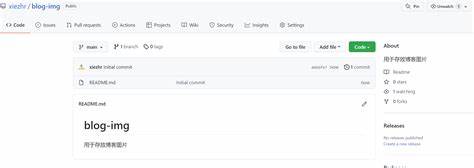惠普2720打印机怎么连接无线网络
发布时间:2024-06-19 14:43:01专业角度介绍惠普2720打印机无线网络连接
惠普2720打印机可以通过以下两种方法连接到无线网络:
1. WPS(无线保护设置)
该方法无需输入无线网络密码,通过按下打印机和路由器上的WPS按钮来快速连接。
适用于路由器支持WPS功能的情况。
2. 手动输入无线网络信息
适用于路由器不支持WPS功能或您无法使用WPS按钮的情况。
通过打印机的控制面板或 HP Smart 应用,手动输入无线网络名称(SSID)和密码。
连接步骤:
1. 开启打印机和路由器:确保打印机和路由器都已打开并处于同一个无线网络范围内。
2. 进入打印机无线设置:通过打印机控制面板或 HP Smart 应用进入打印机的无线设置菜单。
3. 选择连接方式: 选择使用 WPS 连接或手动输入无线网络信息。
4. 输入无线网络信息:
若选择WPS,按下打印机和路由器上的WPS按钮进行连接。
若选择手动输入,输入无线网络名称(SSID)和密码。
5. 确认连接: 等待连接成功,打印机将显示连接状态。
注意事项:
确保您的无线网络信号强度足够,避免连接失败。
如果连接失败,请检查您的无线网络密码是否正确。
建议使用 HP Smart 应用来管理您的打印机,包括网络连接和打印设置。
通过以上步骤,您可以轻松将惠普2720打印机连接到无线网络。

相关问答
- 华为手机的资讯怎么关掉2024-06-22
- 华为p40第二个卡槽识别不了2024-06-22
- 手机上怎么显示时间和日期2024-06-22
- 联想台式电脑bios一览表2024-06-22
- 华为p30和mate30哪个好2024-06-22
- 小米手机sim卡旁边的孔2024-06-22
- 苹果笔记本13年款能卖多少2024-06-22
- 2024最建议买的高端手机2024-06-22
- 三星s23和s22ultra对比2024-06-22